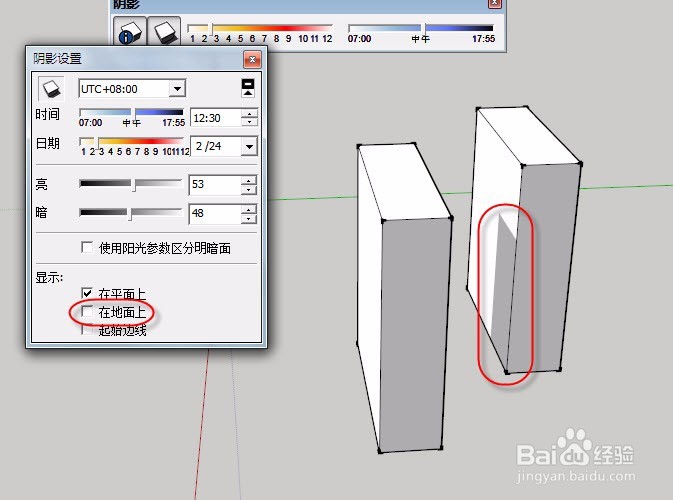sketchup阴影设置的基础方法总结
1、默认情况下不开启阴影效果的,因为开启阴影会占用CPU。你在“窗口”菜单中勾选”阴影“命令。

2、这个时候可以打开”阴影设置“窗口。如图所示。
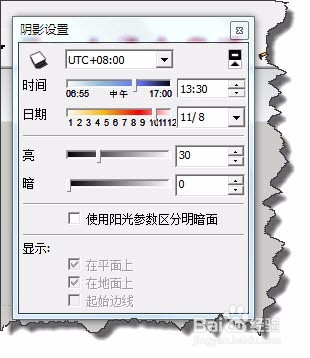
3、当然也可以使用其实方法打开”阴影“工具栏,右击工具栏位置的空白处,在弹出的菜单中选择”阴影“命令。
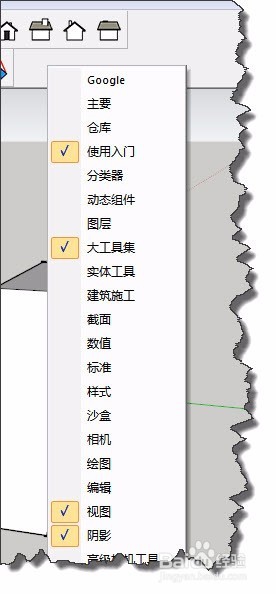
4、但两处方法打开的一个是窗口,一个是工具栏,大家要注意哦。
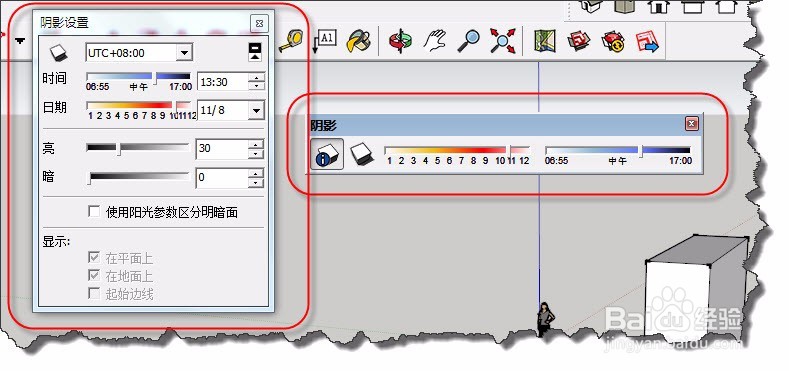
5、在工具栏中可以点击左起第一个按钮打开”阴影设置“窗口。
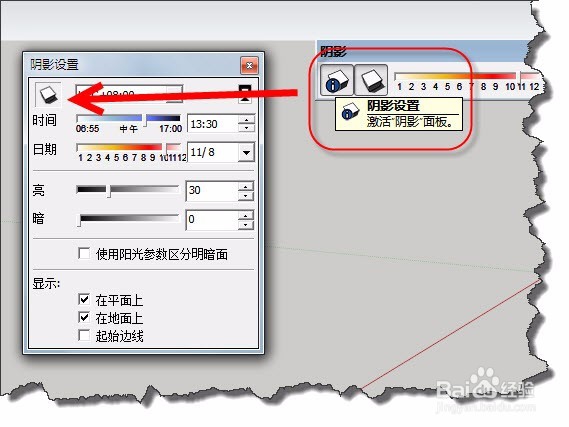
6、如图所示,这个按钮是用来开启或关闭”阴影“功能的。
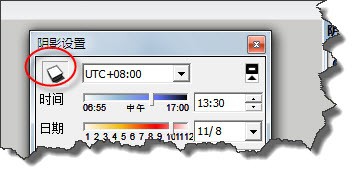
7、我们要根据自己所处的位置选择时区。
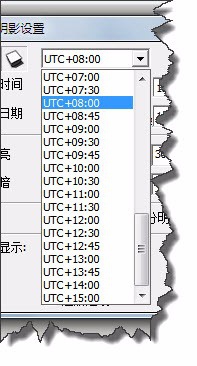
8、大家可以配合时间和日期适时的看到阴影效果。
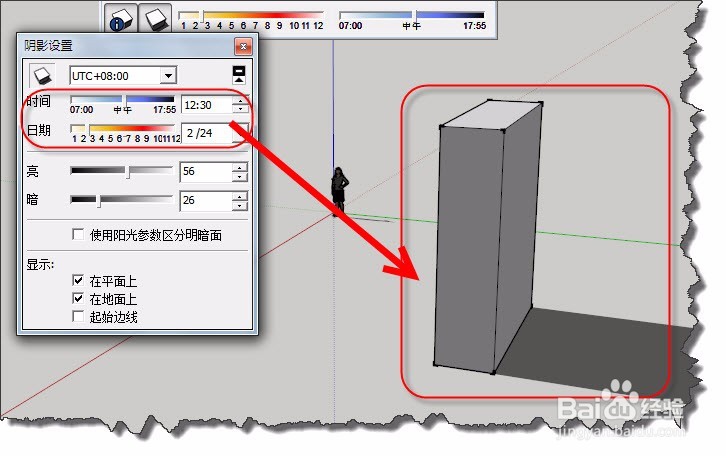
9、在修改亮度时我们可以看到物体表面的明暗变化
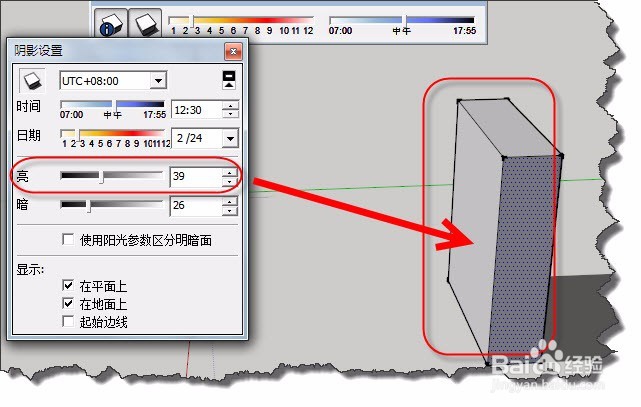
10、而在调整暗度的时候你会发现物体和阴影的明暗度都在有所变化。
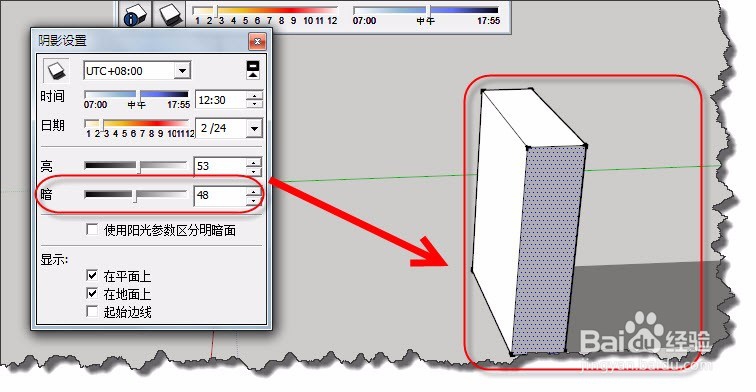
11、”在平面上“我们可以看到物体在平面上会显示阴影,大家可以勾去这个选项对比一下效果。
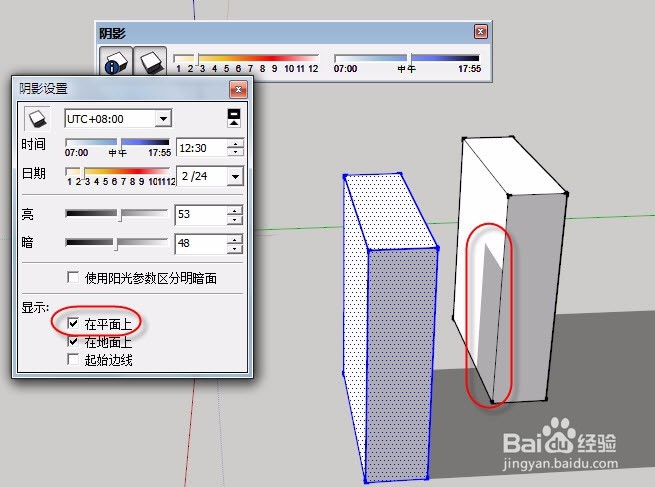
12、如果勾去”在地面上“我们可以看到在物体的阴影是可以看到,而在地面上的阴影是看不到的。